Outlook 2010 起動時に表示されるフォルダの変更方法 : ういすぷの記録帳
ういすぷの気ままに綴るブログです。
フィギュア、グッズ、カプセルトイ(ガチャ)、食玩、付録、ぬいぐるみ、購入の際の梱包写真、PCなどのハードウェア、他にもオリジナルのWebサービスなどをご紹介しています。
フィギュアは、少し前の物を多く更新しています。懐かしいなとか感じてもらえると嬉しいです。
ご意見・ご感想は、記事下にあるフォームまたは、こちらの問い合せフォームからご投稿ください。写真などのご利用につきましては、サイトについてをご覧下さい。
Outlook 2010 起動時に表示されるフォルダの変更方法
2014.09.06
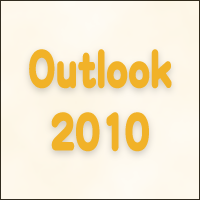
Outlook2010を起動すると、最初に表示されるフォルダがありますが、こちらの変更方法をメモしたいと思います。
他のアプリケーションだと「ホーム」などと表現されていたりします。
1)メニューバーから「ファイル」→「オプション」と進みます。
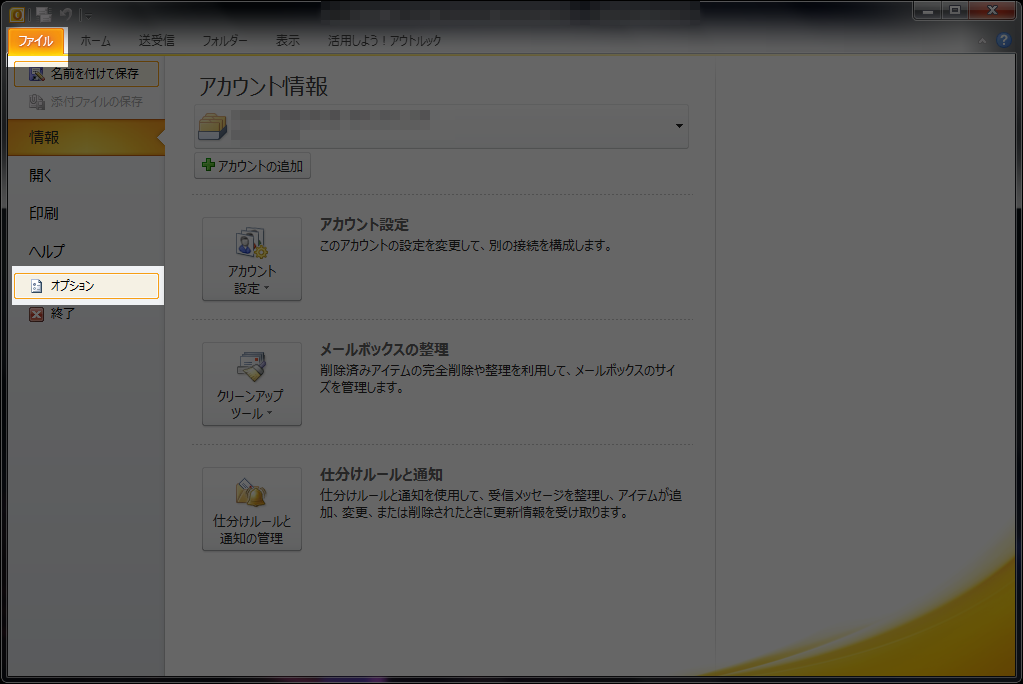
2)基本設定メニューから「詳細設定」を選択します。
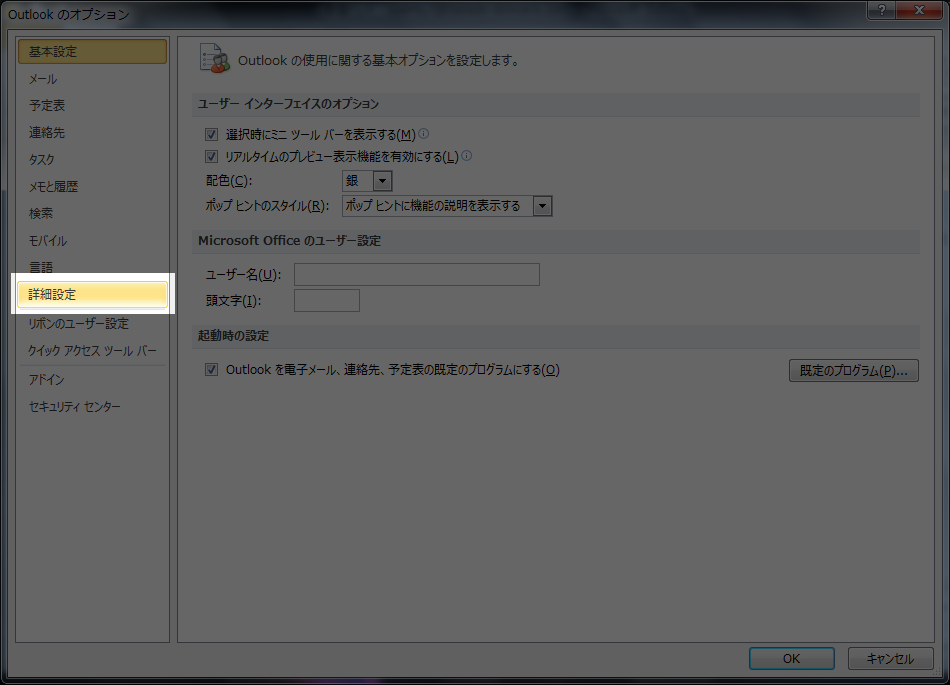
3)Outlookの開始と終了項目内から、「Outlookの起動後に表示するフォルダー」の「参照」ボタンをクリックします。
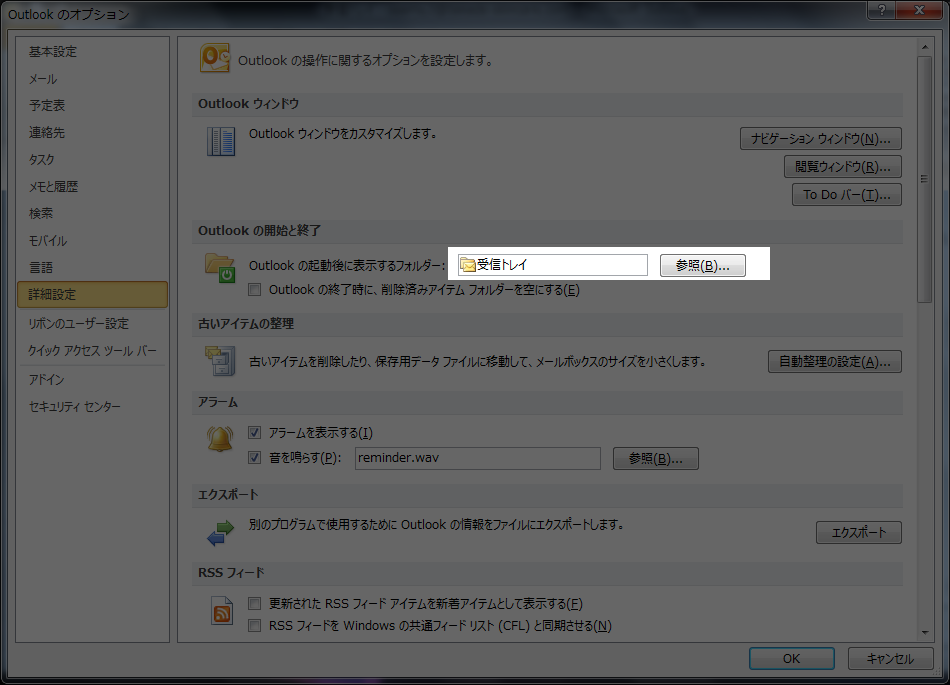
4)表示させたいフォルダを選択して「OK」ボタンをクリックします。
3)の画面にもどりますので、「OK」ボタンを押して設定を記録します。
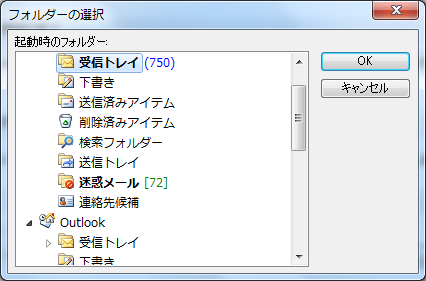
以上の流れで最初に表示されるフォルダを変更出来ます。
いつも必ずチェックをするメールアカウントのフォルダを指定しておくと便利です。
□ 関連記事
Windows Live Mail 2009 のメールがDB破損後に複数存在してしまう件について。
「スクウェア・エニックス」を騙るフィッシング詐欺について (4)
Windows Live Mail 2011 がものすごく改悪されている件について
Internet Explorer 8/9/10/11でページを電子メールで送信する方法
Windows Live メールの保存先ディレクトリ(フォルダ)が日本語で利用できない
Outlook Express のパスワードが保存されない場合の対処方法
「Outlook ExpressのHTMLメールで背景に挿入したサウンドが鳴らない」場合の対処
「OutlookExpress6 メッセージルール バックアップ」の使い方
OutlookExpress 6 メッセージルールのバックアップと復元
Outlook Express の再起動トラブル。
バックアップをとるなら



